Question
Problème: Comment résoudre le problème de lancement de l'application sous Windows 10 ?
Lorsque j'essaie de lancer des programmes dans Win 10, ils ne s'ouvrent pas du tout ou se bloquent au moment même du lancement. La réinitialisation du système n'a pas aidé. Cela me tape sur les nerfs. Pouvez-vous conseiller une solution à ce problème?
Résolu réponse
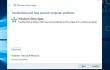
Les nouveaux changements apportent de nouveaux défis. Bien que la dernière édition de Windows 10 introduit des améliorations significatives, il peut encore causer une variété de problèmes plus petits ou plus gênants pour les utilisateurs. Non seulement les mises à jour peuvent être en cause, mais les paramètres locaux spécifiques et les capacités matérielles des appareils des utilisateurs peuvent déclencher le problème. Ainsi, tous ne peuvent pas rencontrer
problème de lancement d'application. La dernière édition peut contenir certains bogues qui interfèrent avec les droits d'administration de votre ordinateur. Par conséquent, vous pourriez être confronté au problème en raison de la modification des droits de propriété et d'édition. La surcharge des fichiers de cache peut également être en cause. Dans tous les cas, utilisez les instructions pour restaurer l'accès complet. Avant de passer aux méthodes de réparation, vous voudrez peut-être vérifier votre système pour tout fichier endommagé avec RegCure Pro.Option 1. Suppression des fichiers de cache de l'application Windows
Pour réparer le système endommagé, vous devez acheter la version sous licence de Réimager Réimager.
- Après avoir cliqué sur le bouton Démarrer, tapez cmd. Entrer Invite de commandes. Notez que vous devrez peut-être l'exécuter en tant qu'administrateur.
- Taper WSReset.exe.
- Une fois le processus terminé, redémarrez l'appareil.
Noter. Lancez l'application de dépannage dans Windows 10. Même si ce programme ne résout pas le problème, il est toujours utile de vérifier l'ordinateur pour les problèmes.
Option 2. Exécuter Powershell
Pour réparer le système endommagé, vous devez acheter la version sous licence de Réimager Réimager.
- Taper Powershell après avoir cliqué sur le Démarrer bouton. N'oubliez pas de lancer l'application en tant qu'administrateur.
- Copiez et collez l'entrée suivante.
Get-AppxPackage -allusers | foreach {Add-AppxPackage -register "$($_.InstallLocation)\appxmanifest.xml" -DisableDevelopmentMode} - Vous pouvez réinitialiser les applications cassées manuellement en accédant au dossier Applications et fonctionnalités. Choisissez chaque application et cliquez sur Réinitialiser après avoir développé les options avancées.
Option 3. Créer un nouveau compte utilisateur
Pour réparer le système endommagé, vous devez acheter la version sous licence de Réimager Réimager.
- Cliquez sur Réglages et naviguez jusqu'à Comptes.
- Sélectionnez sur Famille et autres utilisateurs et cliquez sur ajouter quelqu'un d'autre à ce PC.
- Choisir la La personne n'a pas d'adresse e-mail option au bas de la fenêtre nouvellement ouverte.
- Sélectionner Ajouter un utilisateur sans compte Microsoft.
- Tapez le nom d'utilisateur et le mot de passe que vous souhaitez et cliquez sur Finir.
- Pour passer d'un utilisateur standard à un administrateur, développez Options.
Réparez vos erreurs automatiquement
L'équipe ugetfix.com fait de son mieux pour aider les utilisateurs à trouver les meilleures solutions pour éliminer leurs erreurs. Si vous ne voulez pas vous battre avec des techniques de réparation manuelle, veuillez utiliser le logiciel automatique. Tous les produits recommandés ont été testés et approuvés par nos professionnels. Les outils que vous pouvez utiliser pour corriger votre erreur sont répertoriés ci-dessous :
Offrir
Fais le maintenant!
Télécharger le correctifJoie
Garantie
Fais le maintenant!
Télécharger le correctifJoie
Garantie
Si vous n'avez pas réussi à corriger votre erreur à l'aide de Reimage, contactez notre équipe d'assistance pour obtenir de l'aide. S'il vous plaît, faites-nous savoir tous les détails que vous pensez que nous devrions connaître sur votre problème.
Ce processus de réparation breveté utilise une base de données de 25 millions de composants pouvant remplacer tout fichier endommagé ou manquant sur l'ordinateur de l'utilisateur.
Pour réparer le système endommagé, vous devez acheter la version sous licence de Réimager outil de suppression de logiciels malveillants.

Accédez au contenu vidéo géo-restreint avec un VPN
Accès Internet Privé est un VPN qui peut empêcher votre fournisseur d'accès Internet, le gouvernement, et des tiers de suivre votre ligne et vous permettre de rester complètement anonyme. Le logiciel fournit des serveurs dédiés pour le torrent et le streaming, garantissant des performances optimales et ne vous ralentissant pas. Vous pouvez également contourner les restrictions géographiques et afficher des services tels que Netflix, BBC, Disney+ et d'autres services de streaming populaires sans limitations, où que vous soyez.
Ne payez pas les auteurs de ransomwares – utilisez des options alternatives de récupération de données
Les attaques de logiciels malveillants, en particulier les logiciels de rançon, sont de loin le plus grand danger pour vos photos, vidéos, fichiers professionnels ou scolaires. Étant donné que les cybercriminels utilisent un algorithme de cryptage robuste pour verrouiller les données, il ne peut plus être utilisé tant qu'une rançon en bitcoin n'a pas été payée. Au lieu de payer des pirates, vous devriez d'abord essayer d'utiliser une alternative récupération méthodes qui pourraient vous aider à récupérer au moins une partie des données perdues. Sinon, vous pourriez également perdre votre argent, ainsi que les fichiers. L'un des meilleurs outils qui pourraient restaurer au moins certains des fichiers cryptés - Récupération de données Pro.